Alexa, Siri, Cortana 및 Google Assistant 의 공통점은 무엇입니까? 그것들은 모두 인공 지능으로 구동되는 개인 비서가되어 삶을 더 쉽게 만들어줍니다. Google 어시스턴트는 스마트 폰, 스마트 스피커 및 스마트 홈 기기에 내장되어 있습니다. Google 기기 소유자에게 Google 지식 기반 및 검색 기능을 제공합니다.
많은 기기에는 Google Assistant 및 내장 마이크가 내장되어있어 음식 주문, 전화 등 다양한 작업을 수행 할 수 있습니다. 친구이거나 날씨를 찾아보세요.
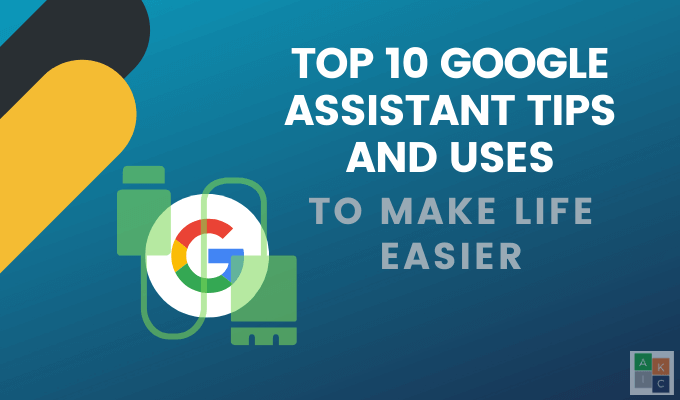
알지 못할 수도있는 Google 어시스턴트 도움말이 너무 많습니다.
휴대 전화 찾기
휴대 전화를 얼마나 자주 놓습니까? 당신이 대부분의 사람들과 같다면 대답은 매우 자주 있습니다. 집에있을 때 특히 실망 스럽지만 어디에 있는지 모릅니다.
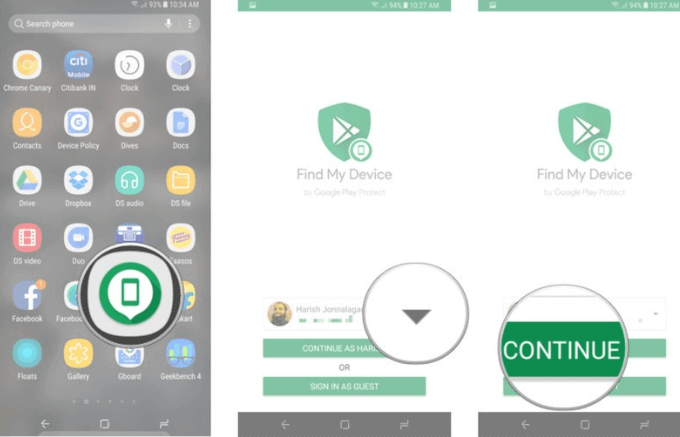
휴대 전화에서 Android 4.0 이상을 실행중인 경우 내 장치 찾기기능에 액세스 할 수 있습니다. 설치하려면 Google Play 스토어에서 내 기기 찾기 을 검색하십시오.
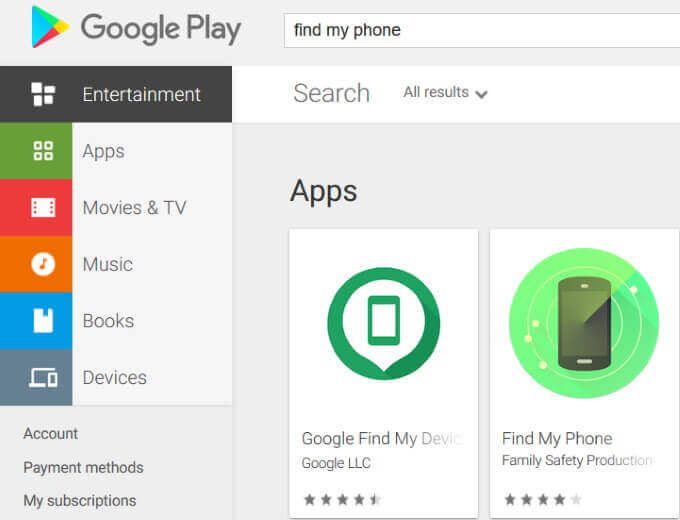
첫 번째 검색 결과를 선택하고 클릭 한 후 녹색 설치버튼을 선택하십시오. Google 계정에서 설치 한 후 아래 단계에 따라 내 기기 찾기에 로그인합니다.
Google 계정을 연결하려면 :
휴대 전화를 찾으려면 다음과 같이 말합니다. "OK Google, 내 전화벨을 울립니다."Google 어시스턴트는 어떤 전화를 울리고 원하는 전화를 걸 것인지 묻습니다.
휴일 목록 만들기
휴일 시간은 스트레스가 많지만 Google Assistant를 사용하면 Bring, Any.do에서 목록과 메모를 만들고 관리 할 수 있습니다 Google Keep.
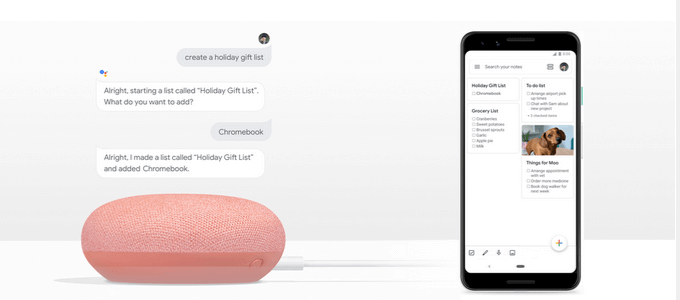
어시스턴트를 사용하려는 앱과 연결하십시오. Google 어시스턴트 설정에서 서비스탭을 선택하고 메모 및 목록섹션에서 원하는 제공 업체를 선택합니다.
알림 설정
매일해야 할 일이 많기 때문에 중요한 것을 잊기 쉽습니다. Google 어시스턴트가 알림을 표시합니다.
위치, 날짜, 요일 및 시간별로 알림을 설정합니다. 홈 앱에서 개인 결과를 켜십시오.
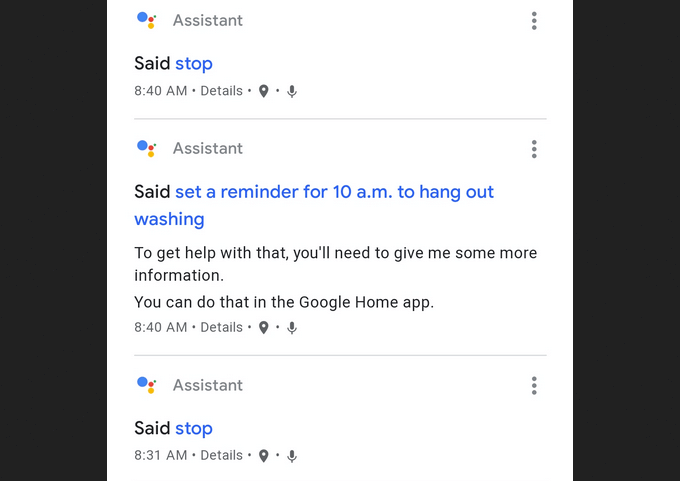
다음으로 어시스턴트 설정 패널에서 음성 일치 를 설정해야 음성이 인식됩니다.
알림 기능을 사용하는 것은 장치와 대화하는 것만 큼 간단합니다. 예를 들어 다음과 같이 말할 수 있습니다. "좋아요, 구글, 오후 7시에 항생제를 복용하라고 알려주세요."
보좌관이 요청한 알림을 제출했다는 것을 알려줍니다.
전화 걸기
텔레마케터로부터 성가신 전화를 받고 싶지 않습니까? Google 어시스턴트가 전화를 걸 수 있습니다.
최신 Pixel 휴대 전화에는 길잡이가 휴대 전화에 응답 할 수있는 통화 화면기능이 있습니다.
현재이 기능은 Google Pixel에서만 사용할 수 있습니다 전화. 보조자가 사용자 대신 전화에 응답하면 실시간으로 대화 내용을 제공합니다.

이 방법을 사용하면 추가 정보를 원하는지 여부를 결정하거나, 전화를 받거나, 전화를 걸 수없는 사람에게 알릴 수 있습니다.
기본적으로 기능이 켜져 있으므로 기능을 켤 필요가 없습니다. 전화가 울리면 표준 통화 인터페이스가 표시되고 새로운 스크린 통화버튼이 표시됩니다.
이 기능을 사용하려면 스크린 통화버튼을 눌러 Google 어시스턴트가 답변하십시오. 발신자에게는 선별 서비스에 대해 말하고 있다는 이유가 무엇인지 묻습니다.
응답은 문자 메시지 형식으로 표시되며 전화를 받을지 여부를 선택할 수 있습니다.
어디에서 먹거나 마시거나 춤을 추어 야합니까?
외출 할 곳에 대한 아이디어가 필요하십니까? 제안 사항이 있으면 Google Assistant에 문의하십시오. 보조자는 별점을 포함하여 가까운 식당 이름 목록으로 응답합니다.
모든 식당에 대한 자세한 정보를 보려면 해당 식당을 눌러 주소, 길 찾기 및 전화 링크를 확인하십시오.
뉴스 받기
Google은 새로운 뉴스 업데이트. 으로 디지털 오디오 및 팟 캐스팅 트렌드를 따라 가고 있습니다. 길잡이 뉴스 설정을 업데이트해야합니다.
보조자 설정>뉴스 업데이트>귀하<>뉴스. 여기에서 뉴스 재생 목록 형식을 변경할 수 있습니다.
뉴스를 받으려면“Google에 뉴스를 알려주세요”라고 말하거나 다른 뉴스에 뉴스를 추가 할 수 있습니다. 보조 루틴.
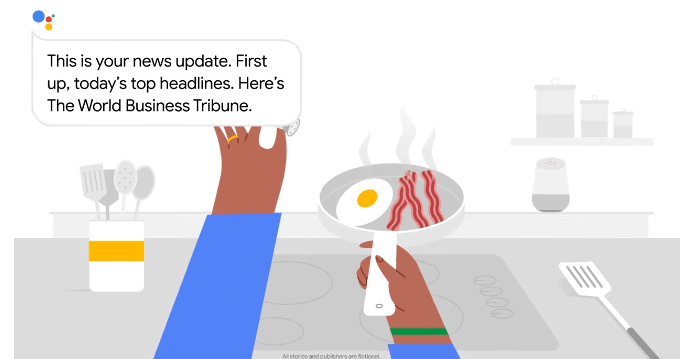
Google에 뉴스를 재생하도록 요청하면 업데이트는 위치, 관심사, 환경 설정 및 기록에 따라 선택된 뉴스 기사로 시작됩니다.
텍스트 보내기
입력하는 데 시간이 오래 걸릴 수 있습니다. 손가락을 떼지 않고 Google 어시스턴트로 문자 메시지를 보냅니다. 기기에 문자를 보내겠다고 말하면됩니다.
연락처 이름과 메시지를 말하십시오. 말하기를 마치면 화면에서 해당 내용을 검토하십시오.
Google 어시스턴트를 사용하면 오류가있는 경우 메시지를 편집 할 수 있습니다. 맞다면 보내기라고 말하세요.
질문에 대한 답변 받기
보좌관에게 원하는 질문을합니다. 얼마나 모호한 지. "Google, 지구에서 달이 얼마나 멀어요?"
Google은 구두로 "내가 찾은 것이 있습니다"라고 말하면서 시작합니다. 그런 다음 소스를 나열하십시오. 경우에 따라 정보를 읽고 출처를 알려줄 수도 있습니다.
영화 티켓 구매
더 이상 기다릴 필요가 없습니다. 영화를보고 싶을 때 Google에 <이번 주말에 내 주변에서 어떤 영화가 재생되고 있는지”라고 물어보세요?
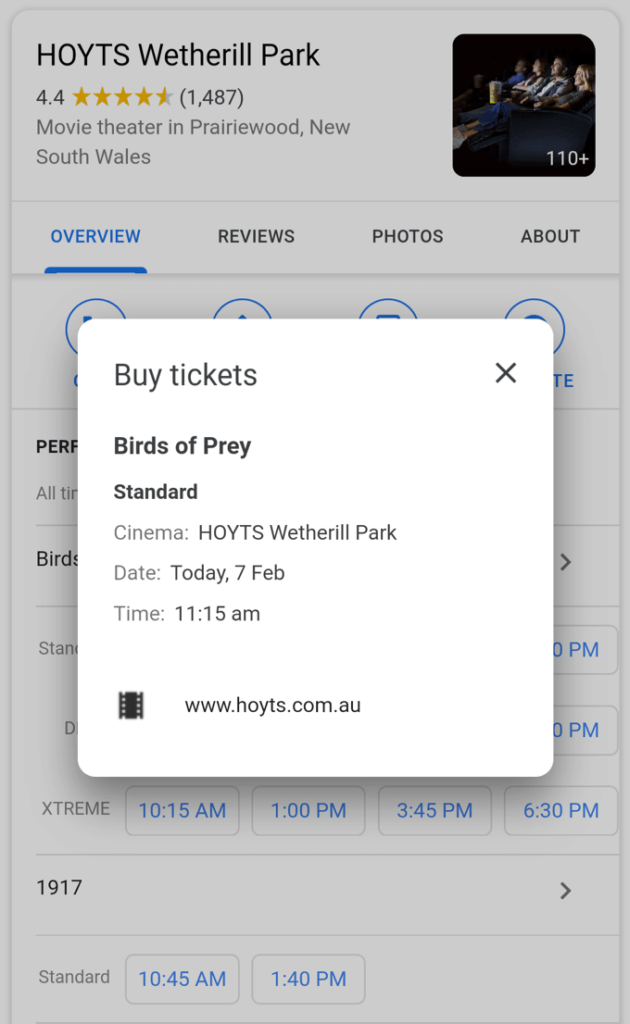
[구매 권]
극장, 영화, 요일 및 시간을 선택하면 구매 옵션이 제공됩니다 AMC, Fandango 및 MovieTickets.com과 같은 수많은 발권 서비스를 통해 Google 어시스턴트를 통해 티켓을 구매할 수 있습니다.
보좌가 Chrome 브라우저를 열어 구매 프로세스를 안내합니다.
알람 설정
Google에 개인 비서가있는 경우 알람 시계가 필요하지 않습니다. Google 어시스턴트에게“오전 8시에 일어나세요”라고 알려주십시오.
지루한 경보 음이 아닌 노래 나 아티스트를 깨우시겠습니까? 어시스턴트에게 원하는 곡으로 깨우도록 지시하십시오.
더 많은 것이 있습니다. Google 루틴을 사용하여 깨운 후 조명을 켜는 등 다른 작업을 트리거하는 알람을 설정하도록 지시 할 수 있습니다.
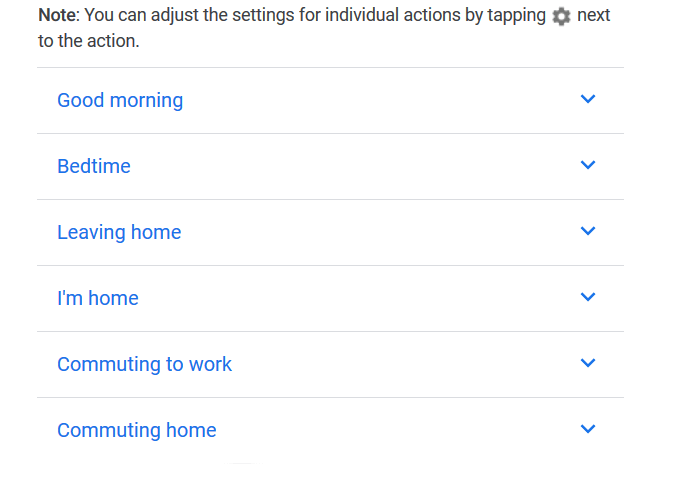
기성품 루틴을 사용하려면 :
Google 길잡이는 음성 검색, 음성 명령 및 음성 인식 제어 기능을 제공하여 일상 생활을보다 편리하게 해줍니다.
작업을 완료하고 “이봐, 구글”또는“OK 구글” 관심사 및 중요한 사항에 대한 관련 정보를 수집하는 데 사용되는 인공 지능의 이점을 누리십시오.
삶을 편하게 해줄 멋진 Google 어시스턴트 팁이나 해킹이 있습니까? 아래 의견에 다른 HDG 독자를 공유하여 도움을 줄 수 있습니다!